在本部分的教程中,介绍如何将布料应用于服装设计。
查看布料
首先,让我们查看一下可用的布料。
查看布料:
-
如果尚未打开材质选项卡,请在资源选项卡上单击材质。

-
在材质选项卡上,转到布料部分。
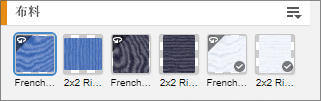
布料部分显示可用布料的缩略图。
-
 缩略图顶部的此图标表示布料在正面和背面具有不同的特性。
缩略图顶部的此图标表示布料在正面和背面具有不同的特性。 -
 缩略图底部的此图标表示布料已应用于至少一个版型裁片。
缩略图底部的此图标表示布料已应用于至少一个版型裁片。 -
将鼠标悬停在布料缩略图上方可以查看更多选项。例如,将鼠标悬停在布料缩略图上方,然后单击
 可查看菜单。
可查看菜单。
-
现在,让我们应用一些布料。按顺序展开并完成以下操作:
您可以使用拖放或指定工具来应用(或指定)布料。让我们先使用指定工具开始。
首先,将 French Terry 1 布料应用于运动衫的袖子、正面和背面裁片。
将布料指定给这些裁片:
-
在材质选项卡上,转到布料部分。
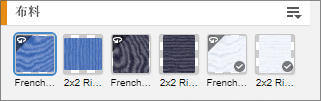
布料部分显示可用布料的缩略图。
-
要指定的第一个布料是 French Terry 1。
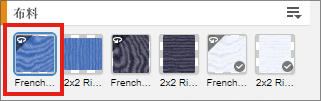
单击 French Terry 1 布料的缩略图将其选中。如果选中,缩略图将显示蓝色边框。

-
在主工具栏上单击指定。

-
在横向子菜单上, 确保 French Terry 1 显示为选定材质。

如果 French Terry 1 未显示为选定布料,请转到布料部分,然后单击缩略图以将其选中。
-
转到 2D 窗口,然后单击以下四个裁片的内部:
-
两个的运动衫袖子
-
运动衫正面
-
运动衫背面
下图显示将布料指定给这些裁片的情形。

指定布料时, 3D 窗口的显示会随之更新。
-
接下来,将 2 x 2 Rib 1 布料指定给袖口、衣领、三角形饰件等。
将布料指定给这些裁片:
-
在材质选项卡上,转到布料部分。
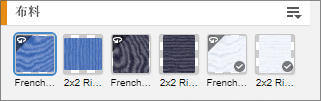
布料部分显示可用布料的缩略图。
-
要指定的第二个布料是 2 x 2 Rib 1。
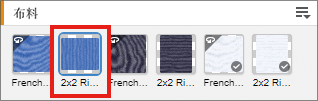
单击 2 x 2 Rib 1 布料的缩略图将其选中。如果选中,缩略图将显示蓝色边框。

-
在主工具栏上单击指定。

-
在横向子菜单上, 确保 2 x 2 Rib 1 显示为选定材质。

如果 2 x 2 Rib 1 未显示为选定布料,请转到布料部分,然后单击缩略图以将其选中。
-
转到 2D 窗口,然后单击运动衫剩余裁片的内部,如下图所示。

指定布料时, 3D 窗口的显示会随之更新。
运动衫应显示在 3D 窗口中,如下图所示。
请记住,您可以通过在材质选项卡上找到带“勾号”的布料缩略图,轻松查看裁片所使用的布料。

如果您还没有学习如何移动人台,那么现在便是练习的好时机,这样您就可以 3D 方式查看服装了。有关更多信息,请参阅使用鼠标。
正如有关如何将布料应用于运动衫的说明中所述,您可以使用拖放或指定工具来应用(或指定)布料。 在本部分中,让我们从拖放开始。
首先,将 French Terry 2 布料指定给运动裤的四个裤腿裁片。
将布料指定给这些裁片:
-
在材质选项卡上,转到布料部分。
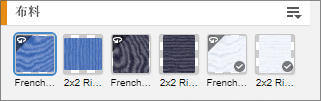
布料部分显示可用布料的缩略图。
-
要指定的下一个布料是 French Terry 2。
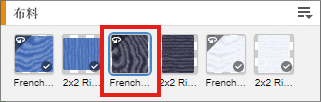
-
在布料部分中,将 French Terry 2 拖到 2D 窗口中的其中一个裤腿裁片上,如下图所示。
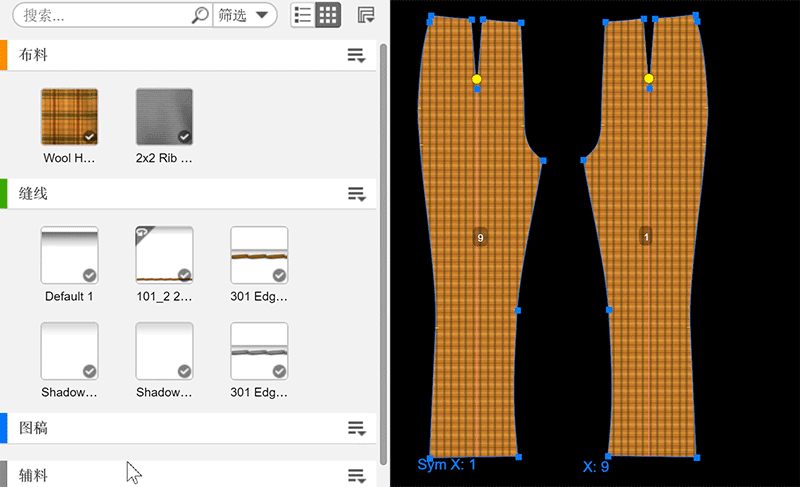
French Terry 2 布料被指定给此裁片。
-
转到相关视图显示以下内容。
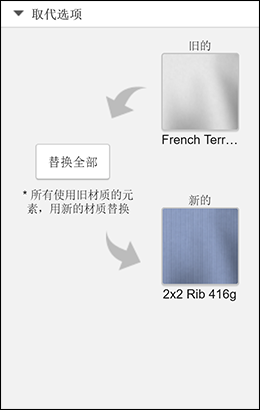
拖放布料时会显示替换全部选项。通过此选项可以在整个服装中重复相同的布料替换操作。
例如,如果您在该服装中将 French Terry 3 布料替换为 French Terry 2 布料,则可使用此选项将所有的 French Terry 3 布料替换为 French Terry 2 布料。
如需将多个裁片的一种布料替换为另一种布料,使用此选项很方便。
在本教程中,没有使用替换全部选项。但您可以随时尝试使用此选项,然后使用撤消功能恢复之前的状态。要使用撤消功能,请在主工具栏上单击
 。
。现在,让我们使用指定工具将 French Terry 2 布料指定给其他三个裤腿裁片。
-
在主工具栏上单击指定。

-
在横向子菜单上, 确保 French Terry 2 显示为选定材质。

如果 French Terry 2 未显示为选定布料,请转到布料部分,然后单击缩略图以将其选中。
-
转到 2D 窗口,然后在仍保留其原始布料的三个裤腿裁片内部单击。
下图显示将布料指定给这些裁片的情形。
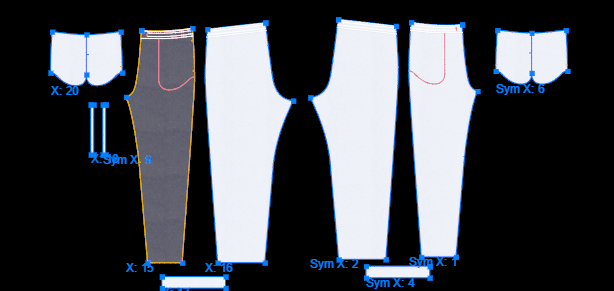
指定布料时, 3D 窗口的显示会随之更新。
接下来,将 2 x 2 Rib 2 布料指定给运动裤的裤口裁片。
将布料指定给这些裁片:
-
在材质选项卡上,转到布料部分。
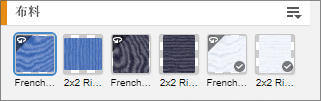
-
要指定的布料是 2 x 2 Rib 2。
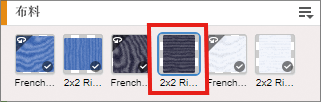
单击 2 x 2 Rib 2 布料的缩略图将其选中。如果选中,缩略图将显示蓝色边框。

-
在主工具栏上单击指定。

-
在横向子菜单上, 确保 2 x 2 Rib 2 显示为选定布料。

如果 2 x 2 Rib 2 未显示为选定布料,请转到布料部分,然后单击缩略图以将其选中。
-
转到 2D 窗口,然后单击运动裤裤口裁片的内部,如下图所示。
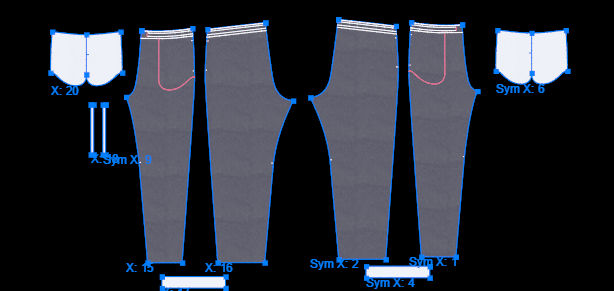
指定布料时, 3D 窗口的显示会随之更新。
服装应显示在 3D 窗口中,如下图所示。

如果还没有保存,请保存您的工作。
保存文件:
-
在主菜单上,单击文件, 然后单击另存为。此时将显示一个文件资源管理器窗口。
-
输入所需的文件名称。
-
导航至要保存文件的位置。
-
单击保存。
将使用服装名称创建一个文件夹。将在此文件夹中将文件保存为 VSGX 文件,其中包含相应的支持文件夹。从现在开始,如果要打开服装,请打开 VSGX 文件。
![]() 现在,让我们应用缝线材质。继续应用缝线材质。
现在,让我们应用缝线材质。继续应用缝线材质。
